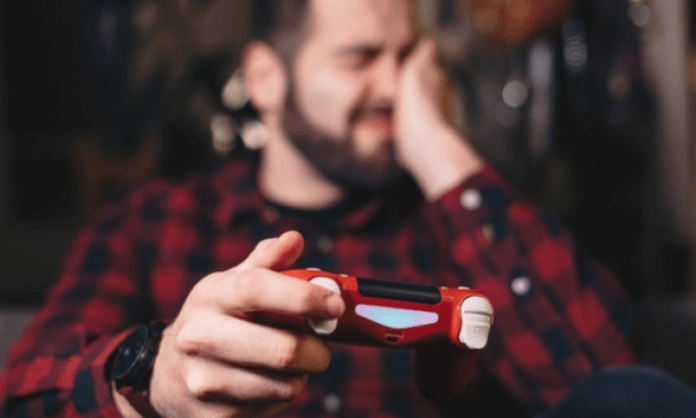O erro PS4 CE-30005-8 é um código de erro que pode aparecer quando você tenta iniciar um aplicativo ou jogo em seu console PS4. Este código de erro significa que há um problema com o armazenamento do sistema ou unidade de disco do PS4. Pode ser causado por vários motivos, como:
- Um reprodutor de Blu-Ray/DVD com defeito ou danificado
- Um disco de jogo riscado ou rachado
- Um disco rígido interno ou externo danificado
- Software PS4 corrompido ou banco de dados mal otimizado
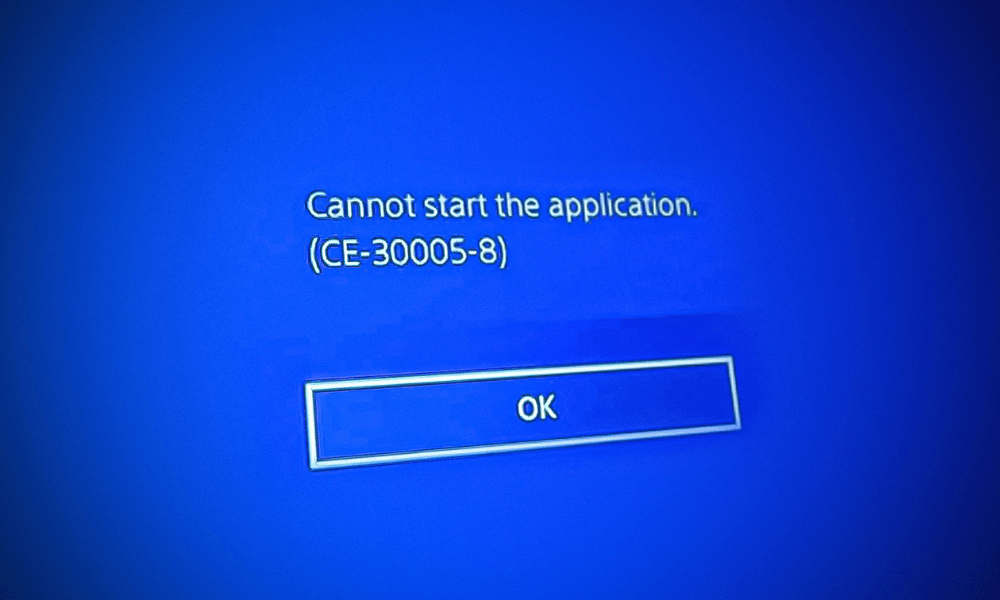
Neste artigo, explicaremos como identificar a causa do erro PS4 CE-30005-8 e como resolvê-lo com base na sua situação. Também daremos algumas dicas para evitar que esse erro aconteça novamente no futuro.
Como identificar a causa do erro PS4 CE-30005-8
Antes de tentar reparar o erro CE-30005-8 do PS4, é importante saber qual é a causa exata. Para fazer isso, você pode realizar alguns testes simples para verificar o status do hardware e software do PS4.
Verifique o reprodutor de Blu-Ray/DVD

Se você estiver recebendo o erro CE-30005-8 do PS4 ao tentar reproduzir a partir de um disco físico, é possível que a unidade de Blu-Ray/DVD esteja com defeito. Para verificar isso, você pode tentar as seguintes etapas:
- Desligue completamente o PS4 e desconecte-o da tomada elétrica.
- Abra a tampa do reprodutor Blu-Ray/DVD e limpe-o com um pano macio e seco. Você também pode usar um cotonete embebido em álcool para limpar as lentes do player.
- Conecte seu PS4 novamente e ligue-o novamente.
- Insira outro disco de jogo na unidade e veja se o erro PS4 CE-30005-8 persiste.
Se o erro CE-30005-8 do PS4 ocorrer apenas com um disco de jogo, esse disco pode estar danificado. Você pode verificar a condição do disco observando-o com atenção e procurando arranhões, rachaduras ou manchas. Se o disco estiver danificado, será necessário substituí-lo por um novo.
Se o erro PS4 CE-30005-8 ocorrer com todos os discos inseridos, seu reprodutor Blu-Ray/DVD pode estar com defeito ou quebrado. Neste caso, você precisará entrar em contato com o atendimento ao cliente da Sony ou com um reparador profissional para reparar ou substituir o seu player.
Verifique o disco rígido interno ou externo
Se você receber o erro CE-30005-8 do PS4 ao tentar iniciar um aplicativo ou jogo instalado no disco rígido interno ou externo do PS4, é possível que o disco rígido esteja com defeito. Para verificar isso, você pode tentar as seguintes etapas:
- Desligue completamente o PS4 e desconecte-o da tomada elétrica.
- Se você estiver usando um disco rígido externo, desconecte-o do PS4.
- Abra o gabinete do disco rígido interno ou externo e verifique se há sinais de danos físicos, como amassados, rachaduras ou queimaduras. Você também pode verificar se o cabo SATA ou USB está conectado corretamente e não está danificado.
- Conecte seu PS4 novamente e ligue-o novamente.
- Se você estiver usando um disco rígido externo, reconecte-o ao PS4.
- Tente iniciar outro aplicativo ou jogo instalado no mesmo disco rígido e veja se o erro CE-30005-8 do PS4 persiste.
Se o erro CE-30005-8 do PS4 ocorrer apenas com um único aplicativo ou jogo, esse aplicativo ou jogo pode estar corrompido. Você pode tentar desinstalar e reinstalar para consertar. Você também pode verificar se há atualizações disponíveis para esse aplicativo ou jogo e instalá-las.
Se o erro CE-30005-8 do PS4 ocorrer com todos os aplicativos ou jogos instalados no mesmo disco rígido, o disco rígido pode estar danificado ou com defeito. Neste caso, você precisará fazer backup dos seus dados e formatar o disco rígido. Se o problema persistir, será necessário substituir o disco rígido por um novo.
Verifique o software PS4

Se você estiver recebendo o erro CE-30005-8 do PS4, independentemente do aplicativo ou jogo que você está tentando iniciar, é possível que o software do PS4 seja o culpado. Para verificar isso, você pode tentar as seguintes etapas:
- Verifique se o seu PS4 está atualizado. Para fazer isso, vá para Configurações > Sistema > Atualização de software do sistema e siga as instruções na tela. Se uma atualização estiver disponível, baixe-a e instale-a.
- Verifique se o seu banco de dados PS4 está otimizado. Para fazer isso, desligue completamente o PS4 e segure o botão power supply por cerca de 7 segundos até ouvir dois bipes. Em seguida, solte o botão e conecte o controlador ao PS4 com um cabo USB. Pressione o botão PS no controlador e acesse o menu Modo de segurança. Selecione a opção 5: Reconstruir banco de dados e aguarde a conclusão do processo.
Como corrigir o erro CE 30005 8?
Agora que identificou a causa do erro PS4 CE-30005-8, você pode tentar as seguintes soluções dependendo da sua situação:
Reparar reprodutor de Blu-Ray/DVD
Se o seu reprodutor Blu-Ray/DVD estiver com defeito ou quebrado, você precisará consertá-lo ou substituí-lo por um profissional. Você pode entrar em contato com o atendimento ao cliente da Sony ou com um reparador autorizado para obter assistência. Você pode ter que pagar taxas de reparo dependendo da garantia do PS4.
Reparar o disco do jogo
Se o disco do jogo estiver arranhado ou rachado, você precisará substituí-lo por um novo. Você pode tentar limpar o disco com um pano macio e seco ou com um produto específico para discos ópticos, mas isso não garante que o disco funcionará corretamente. Você também pode tentar solicitar uma troca ou reembolso na loja onde comprou o disco ou no desenvolvedor do jogo.
Reparar disco rígido interno ou externo
Se o seu disco rígido interno ou externo estiver danificado ou com defeito, você precisará formatá-lo ou substituí-lo por um novo. Antes de continuar, faça backup de seus dados em uma mídia externa ou na nuvem. Para formatar seu disco rígido interno ou externo, siga estas etapas:
- Desligue completamente o PS4 e desconecte-o da tomada elétrica.
- Se você estiver usando um disco rígido externo, desconecte-o do PS4.
- Abra o gabinete do disco rígido interno ou externo e remova-o do slot.
- Conecte o disco rígido a um computador com um adaptador SATA ou USB adequado.
- Abra o Explorador de Arquivos em seu computador e clique com o botão direito no disco rígido que deseja formatar.
- Selecione Formatar e escolha o sistema de arquivos FAT32 ou exFAT.
- Clique em Iniciar e aguarde a conclusão da formatação.
- Desconecte o disco rígido do computador e coloque-o de volta no local original.
- Conecte seu PS4 novamente e ligue-o novamente.
- Se você estiver usando um disco rígido externo, reconecte-o ao PS4.
Se a formatação não resolver o erro CE-30005-8 do PS4, você precisará substituir o disco rígido por um novo.
Reparar software PS4
Se o software do seu PS4 estiver corrompido ou mal otimizado, você precisará atualizá-lo ou redefini-lo. Antes de continuar, faça backup de seus dados em uma mídia externa ou na nuvem. Para atualizar ou redefinir o software PS4, siga estas etapas:
- Para atualizar o software PS4, vá para Configurações > Sistema > Atualização do software do sistema e siga as instruções na tela. Se uma atualização estiver disponível, baixe-a e instale-a.
- Para redefinir o software do PS4, desligue-o completamente e segure o botão power supply por cerca de 7 segundos até ouvir dois bipes. Em seguida, solte o botão e conecte o controlador ao PS4 com um cabo USB. Pressione o botão PS no controlador e acesse o menu Modo de segurança. Selecione a opção 6: inicializar o PS4 (reinstalar o software do sistema) e siga as instruções na tela.
Verifique a sua conexão com a internet
Se as etapas acima não resolverem o erro CE-30005-8, o problema pode estar relacionado à sua conexão com a Internet . Certifique-se de que seu console esteja conectado à rede Wi-Fi ou modem por meio de um cabo Ethernet. Se você estiver usando Wi-Fi, verifique se o sinal está forte e se a conexão está estável. Se você instalou o Discord em seu PS4 , também pode verificar se a conexão com o Discord está estável.
Entre em contato com o suporte do PlayStation

Se nenhuma das etapas acima resolver o erro CE-30005-8, seu sistema pode precisar ser reparado. Neste caso, contacte o Suporte PlayStation para obter assistência.
Como evitar que o erro CE-30005-8 do PS4 aconteça novamente
Para evitar que o erro CE-30005-8 do PS4 se repita no futuro, você pode tomar algumas precauções simples para proteger o hardware e software do PS4. Aqui estão algumas dicas:
- Limpe seu aparelho de Blu-Ray/DVD regularmente com um pano macio e seco ou um cotonete embebido em álcool. Evite tocar na lente do player com os dedos ou objetos pontiagudos.
- Manuseie seus discos de jogo com cuidado e guarde-os em sua caixa original. Evite expô-los ao calor, umidade ou luz solar. Não os dobre, arranhe ou cole etiquetas ou adesivos.
- Verifique regularmente a condição do seu disco rígido interno ou externo e substitua-o se apresentar sinais de falha. Use um disco rígido compatível com seu PS4 e formatado em FAT32 ou exFAT. Não desconecte o disco rígido externo quando o PS4 estiver ligado ou em modo de repouso.
- Mantenha seu PS4 atualizado instalando as atualizações mais recentes para software de sistema e aplicativos ou jogos. Otimize seu banco de dados PS4 usando a opção Reconstruir banco de dados no menu Modo de segurança.
- Coloque seu PS4 em uma área bem ventilada, longe de fontes de calor, umidade ou poeira. Evite cobrir as saídas de ar do seu PS4 com objetos ou tecidos. Limpe regularmente a poeira acumulada em seu PS4 com um aspirador de pó ou uma lata de ar comprimido.
Seguindo essas dicas, você poderá aproveitar ao máximo sua experiência de jogo no PS4 sem se preocupar com o erro CE-30005-8 do PS4.
Perguntas frequentes
O erro CE-30005-8 pode ser resolvido reiniciando meu console PS4?
, reiniciar o console PS4 pode corrigir problemas temporários, como o desligamento automático do , mas não garante que o erro CE-30005-8 será resolvido.
O erro CE-30005-8 pode ser resolvido atualizando o software do meu sistema PS4?
Sim, o erro CE-30005-8 pode ser causado por software de sistema PS4 desatualizado e você pode resolver o erro “não é possível iniciar o aplicativo CE 30005 8” atualizando o software do sistema PS4. Para começar, desinstale o jogo problemático conforme as instruções anteriores, mas não o reinstale e certifique-se de que nenhum disco (DVD, Blu-ray, etc.) esteja na unidade de disco do PS4.
Devo desinstalar o jogo problemático para resolver o erro CE-30005-8?
Sim, se você estiver recebendo este erro no seu PS4 toda vez que tentar jogar a partir de um disco físico, é provável que seu console esteja com problemas para jogar. Isso pode acontecer se o seu DVD Blu-Ray/PlayStation 4 não estiver funcionando corretamente ou foi danificado por qualquer motivo. Esse tipo de problema pode ser temporário ou permanente, dependendo das condições do seu hardware. Para corrigir esse problema, você deve primeiro desinstalar o jogo problemático seguindo estas etapas:
- Vá para a tela inicial do PS4 e destaque o jogo que deseja desinstalar.
- Pressione o botão Opções no controlador e selecione Excluir.
- Confirme a remoção do jogo e aguarde a conclusão do processo.
Preciso ter certeza de que não há discos (DVD, Blu-ray, etc.) na unidade de disco do PS4 para resolver o erro CE-30005-8?
Sim, você precisa ter certeza de que não há nenhum disco (DVD, Blu-ray, etc.) na unidade de disco do PS4 para resolver o erro CE-30005-8. Isso evita que a unidade de disco do PS4 tente reproduzir um disco danificado ou incompatível, o que pode causar o erro. Para ejetar um disco da unidade de disco PS4, siga estas etapas:
- Pressione o botão de ejeção localizado próximo ao botão power supply no console PS4.
- Remova cuidadosamente o disco do reprodutor e guarde-o em seu estojo.
- Se o botão de ejeção não funcionar, você poderá ejetar o disco manualmente.
Como entro no modo de segurança no meu PS4 para resolver o erro CE-30005-8?
O Modo de segurança é um recurso que permite iniciar seu PS4 apenas com as funções mais essenciais. Pode ser útil para solucionar alguns problemas com o software ou hardware do seu PS4. Para entrar no modo de segurança em seu PS4, siga estas etapas:
- Desligue completamente o PS4 pressionando e segurando o botão power supply desliga até ouvir dois bipes.
- Desconecte o cabo power supply do PS4 e aguarde pelo menos 30 segundos.
- Reconecte o cabo power supply e segure o botão power supply até ouvir dois bipes.
- Conecte seu controlador ao PS4 com um cabo USB e pressione o botão PS no controlador.
- Agora você deve ver o menu Modo de segurança na tela.
Quais opções estão disponíveis no modo de segurança para resolver o erro CE-30005-8?
Existem várias opções disponíveis no Modo de segurança que podem ajudá-lo a resolver o erro CE-30005-8. Aqui estão as opções mais comuns e suas descrições:
- Reconstruir banco de dados : esta opção verifica o disco rígido do PS4 e cria um novo banco de dados de conteúdo. Isso pode resolver alguns problemas relacionados a dados corrompidos ou danificados. Esta opção não exclui os dados salvos, mas é recomendável fazer backup dos dados antes de usá-los.
- Atualizar software do sistema : Esta opção permite baixar e instalar a versão mais recente do software do sistema PS4 da Internet. Isso pode resolver alguns problemas com software desatualizado ou incompatível. Você deve ter uma conexão estável com a Internet e pelo menos 460 MB de espaço livre no disco rígido do PS4 para usar esta opção.
- Inicializar PS4 : Esta opção restaura seu PS4 para as configurações padrão de fábrica. Isso pode resolver alguns problemas relacionados a software ou hardware defeituoso. Esta opção exclui todos os dados do seu PS4, incluindo jogos, aplicativos, configurações, troféus e dados do usuário. Você deve fazer backup de seus dados antes de usar esta opção.